med installasjonen Av Windows 10 OS, er flere tjenester og programmer også installert på PCEN. Når installasjonen Av Windows OS er ferdig, og du starter opp i datamaskinen, lastes disse standardprogrammene og-tjenestene også Med Windows 10. Hvis Du vil øke Hastigheten På Windows 10-datamaskinen, anbefales det alltid å deaktivere eller stoppe uønskede oppstartstjenester og-programmer.
Du bør være oppmerksom På At Oppstartsprogrammet ikke bare er lagt Til Av Windows 10; det kan også legges til av tredjeparts programvare. Så det er nødvendig å se oppstartsprogrammets oppføring minst i en måned eller NÅR PCEN blir tregere.
hvis PCEN er for treg og bruker en tradisjonell harddisk, kan Du gi Opp Windows 10-hastigheten og forbedre PCENS generelle ytelse ved minst fem ganger ved å erstatte HDD med SSD.
det finnes flere måter å vise programmer som starter Med Windows 10 på. I dette innlegget vil vi vise minst tre måter som du kan se og administrere alle oppstartsprogrammer I Windows 10. Dette er følgende:-
- Se og administrer oppstartsapper i Windows 10 Via Innstillinger
- Kontroller og håndter oppstartsprogrammer I Windows 10 Ved Hjelp Av Oppgavebehandling
- Vis og administrer oppstartsapper I Windows 10 ved hjelp av tredjepartsprogramvare
Emner Dekket
slik viser og administrerer du oppstartsprogrammer I Windows 10 ved Hjelp Av Innstillinger-appen?
du kan vise og administrere alle oppstartsprogrammer I Windows 10 ved Hjelp Av Innstillinger-appen. For å kontrollere og administrere oppstartsprogrammer, utfør følgende trinn: –
Trinn 1. Klikk På Start-knappen / menyen og klikk Deretter På Innstillinger-ikonet på venstre side av skjermen for å starte Innstillinger-appen.
Trinn 2. I Vinduet Innstillinger som åpnes, klikk På Kategorien Apps.

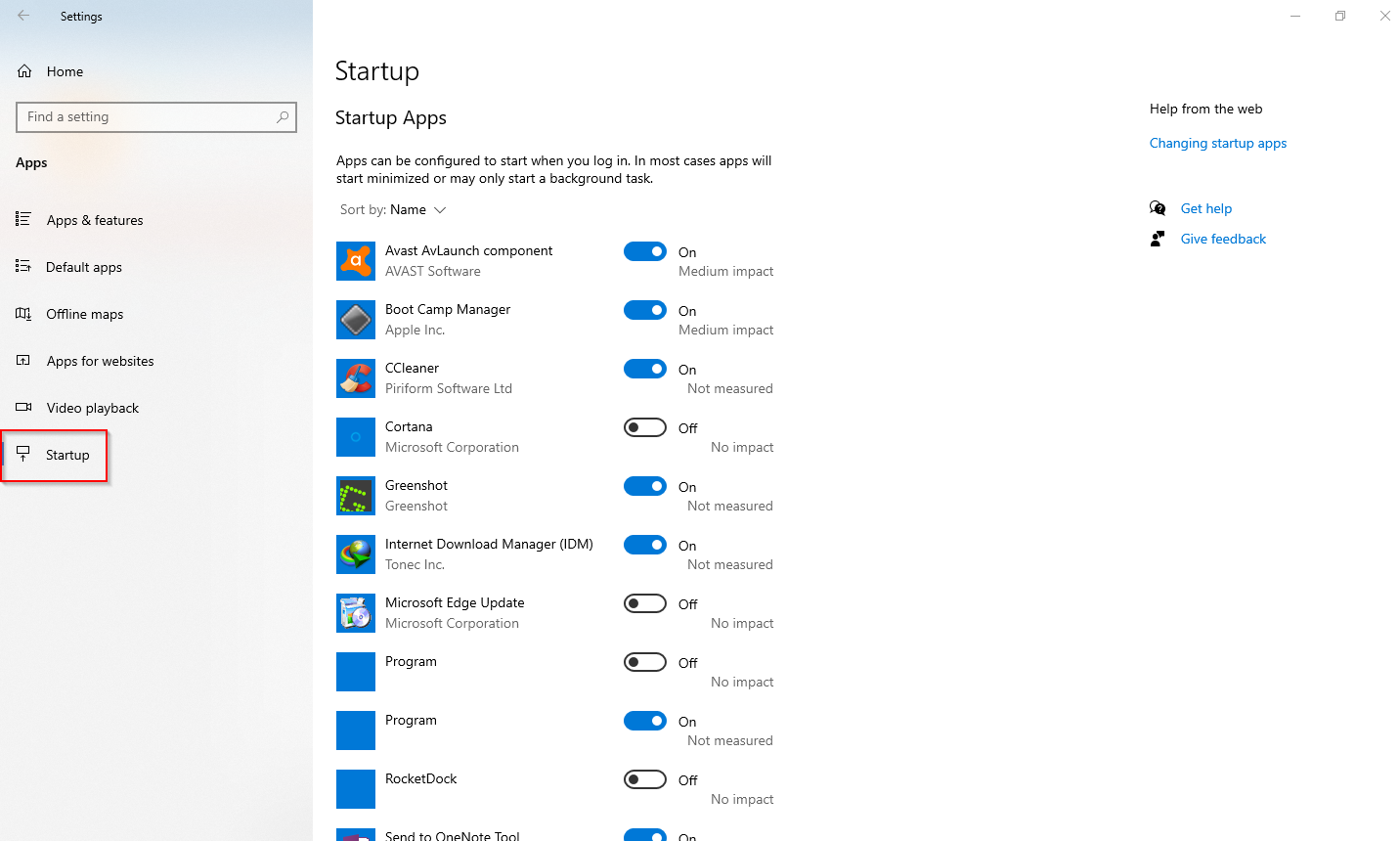
Trinn 4. På høyre Side Av Oppstarten kan du se alle oppstartsprogrammer eller apper som lastes Med Windows 10. Hvis du ser et unødvendig program som starter Med Windows 10, slår du bryteren Til Av ved siden av appoppføringen. For appene som starter Med Windows, vil Du se på ved siden av bryteren, og hvis programmet er deaktivert fra oppstart, vil du Se Av ved siden av bryteren.
Deaktivering av ubrukelige apper fra oppstart vil forbedre den generelle ytelsen Til Windows 10-PCEN.
slik viser og administrerer du oppstartsprogrammer I Windows 10 via Oppgavebehandling?
Ved Hjelp Av Windows Task Manager, er Det mulig å vise og administrere oppstart apps I Windows 10. For å se oppstart-appen og administrere Ved Hjelp Av Oppgavebehandling, utfør følgende trinn: –
Trinn 1. Start Oppgavebehandling ved å høyreklikke på ledig plass På Oppgavelinjen I Windows 10 og deretter klikke På Oppgavebehandling.
Alternativt kan Du trykke Ctrl + Shift + Esc-tastene fra tastaturet for raskt å åpne Oppgavebehandling.
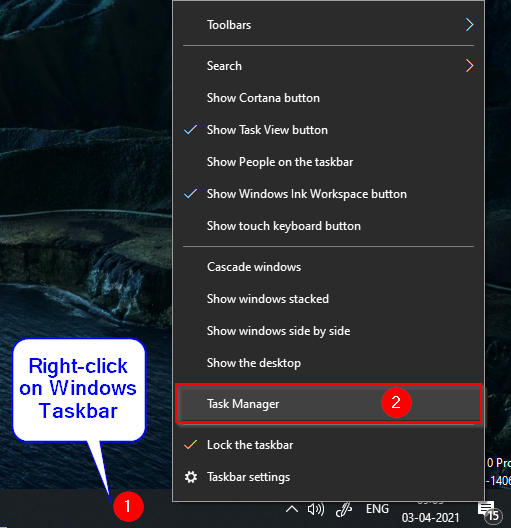
Trinn 2. Hvis Oppgavebehandling åpnes med færre detaljer, klikker du På Flere detaljer-knappen for å utvide Oppgavebehandling.
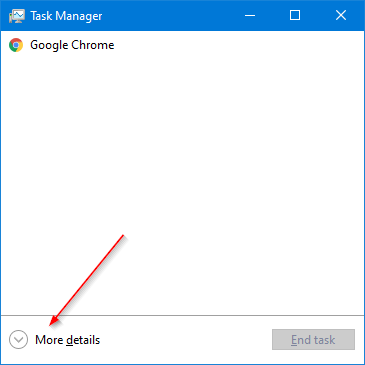
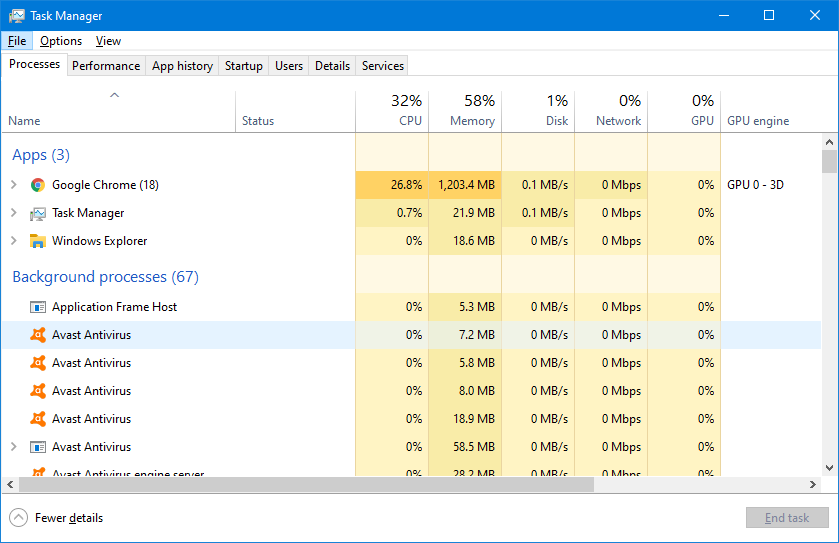
Trinn 3. Bytt Til Oppstart-fanen for å se alle programmene eller appene som automatisk lastes Inn Med Windows 10.
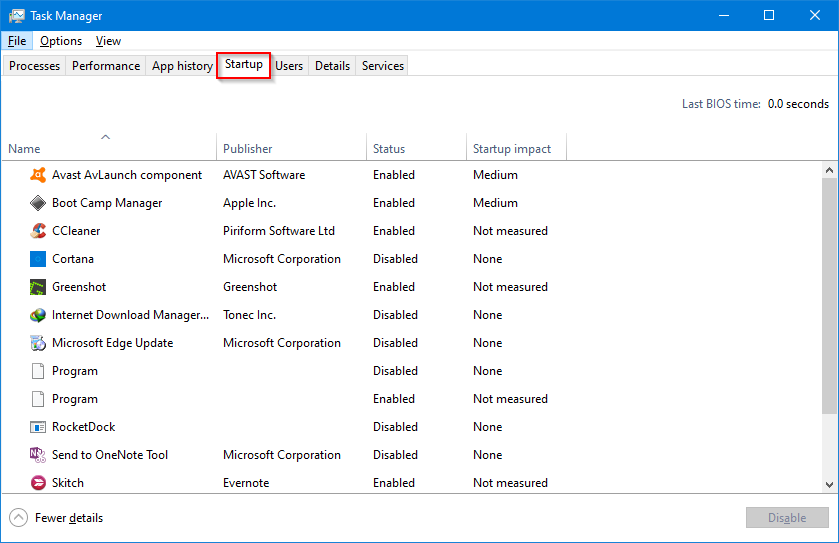
Trinn 4. Status-kolonnen viser hvilke apper som er aktivert og deaktivert. Hvis du vil stoppe et program fra Å starte Med Windows 10, høyreklikker du på programmets oppføring og velger Deretter Deaktiver alternativet.

Når du deaktiverer oppstartsprogrammet, lastes det ikke lenger med Windows 10 oppstart. Du bør gå gjennom oppstartsoppføringene og deaktivere verdiløse programmer. Hvis du vil aktivere et program igjen, høyreklikker du på programmet og velger Aktiver alternativ. I Tillegg Viser Kolonnen oppstartspåvirkning virkningen av programmer på Oppstart Av Windows 10. Hvis du finner noen programoppstart, er effekten høy, vurder dem og deaktiver dem.
slik viser og administrerer du oppstartsapper I Windows 10 ved hjelp av tredjeparts programvare?
hvis Du vil vise og administrere oppstartsprogrammer I Windows 10 ved hjelp av et tredjepartsverktøy, anbefaler Vi At Du bruker CCleaner-verktøyet. Det er en Av de mest populære programmene for å rydde Opp Din Windows-PC. Det er gratis for personlig bruk og sletter raskt de midlertidige filene, nettlesingsloggen og alle andre uønskede filer Fra Windows-PCEN.
Bortsett fra å rense midlertidige filer og register, Kan CCleaner vise og administrere oppstartsprogrammer På Windows 10 PC. Her er trinnene: –
Trinn 1. Last ned Og installer den nyeste versjonen Av CCleaner fra sitt offisielle nettsted.
Trinn 2. Åpne CCleaner-appen og naviger Til Verktøy > Oppstart. Bytt Til windows-fanen for å aktivere eller deaktivere oppstartsapper. Du kan til og med administrere tjenester via windows Services-fanen.

Det er alt!!!